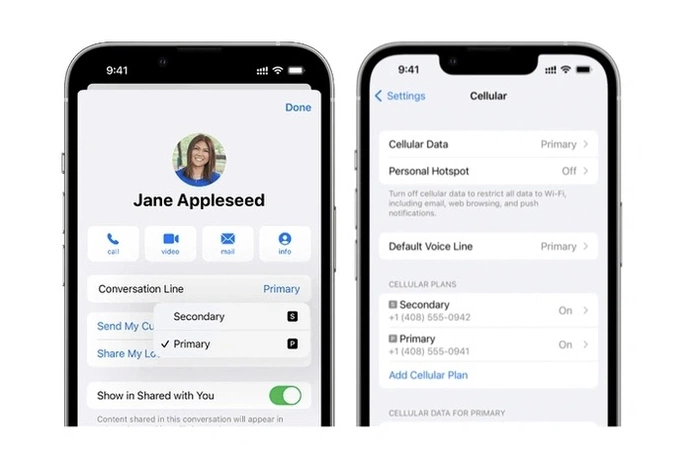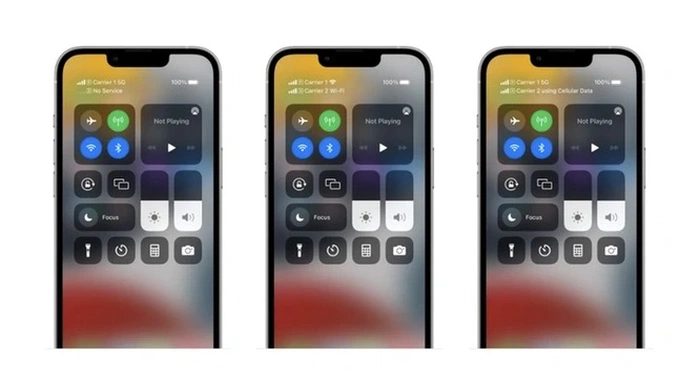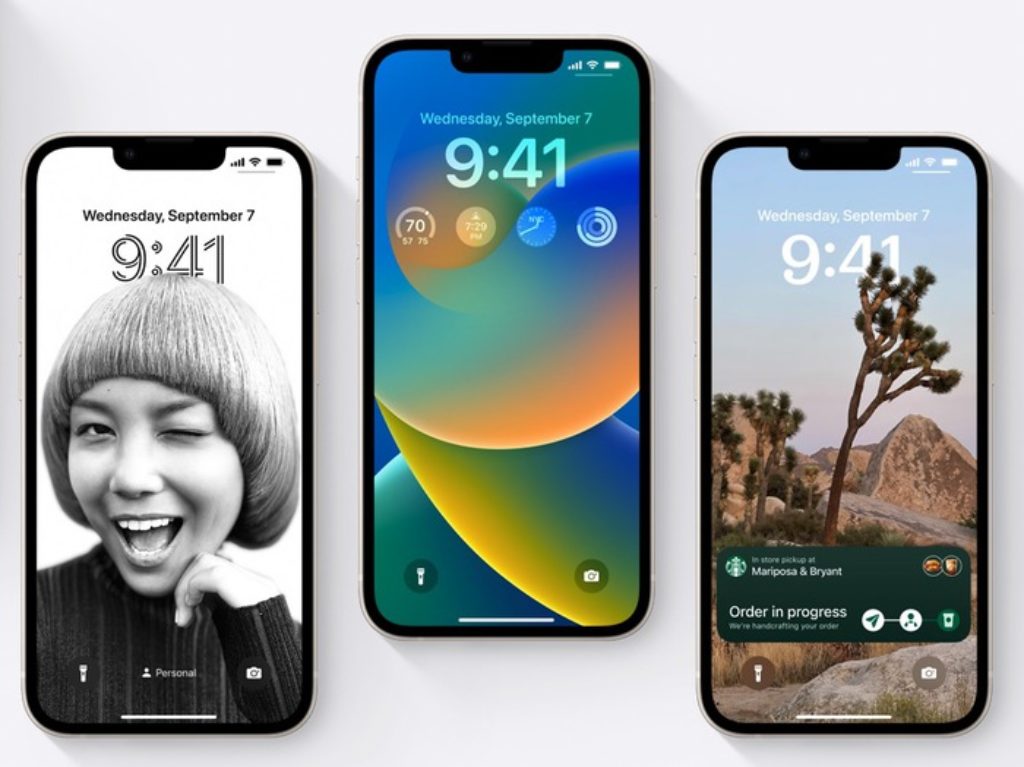Cet article a été mis à jour le
Quiconque cherche à ajouter plus d’un numéro à son iPhone peut-être pour séparer le travail et le plaisir ou simplement pour avoir plusieurs numéros sur un seul appareil. Sera heureux de savoir que cela est rendu possible en utilisant Apple approuvé SIM numériques. Ce guide rapide vous guidera tout au long du processus d’utilisation de plusieurs cartes SIM sur votre iPhone et comment configurer un iPhone avec cartes SIM doubles. Vous expliquer comment vous pouvez utiliser plusieurs iPhone cartes SIM doubles avec le système d’exploitation Apple iOS et sa gamme de téléphones.
L’utilisation de deux numéros ou plus sur un seul téléphone est utile si vous souhaitez séparer vos appels personnels de ceux de votre entreprise. Utilisant par exemple une plate-forme SIM numérique vous permet d’ajouter des forfaits cellulaires ou de données supplémentaires sans avoir à utiliser une deuxième carte SIM physique. Il est aussi impossible d’ajouter physiquement deux cartes SIM à l’iPhone car Apple n’a équipé l’iPhone que d’un seul emplacement pour carte SIM depuis son lancement.
iPhones prenant en charge eSIM (sauf les modèles achetés en Chine)
iPhone SE (2e génération et versions ultérieures)
iPhone XR
iPhone XS
iPhone XS Max
iPhone 11
iPhone 11 Pro
iPhone 11 Pro Max
iPhone 12 mini
iPhone 12
iPhone 12 Pro
iPhone 12 Pro Max
iPhone 13 mini
iPhone 13
iPhone 13 Pro
iPhone 13 Pro Max
iPhone 14
iPhone 14 Plus
iPhone 14 Pro
iPhone 14 Pro Max
La prise en charge de plusieurs cartes SIM est possible sur les iPhones en utilisant soit Dual SIM avec deux eSIM actifs ou une nano-SIM et une eSIM sur l’iPhone 13 Pro Max, l’iPhone 13 Pro, l’iPhone 13 et l’iPhone 13 mini. Ou vous pouvez utiliser plusieurs cartes SIM avec une nano-SIM et une eSIM avec des téléphones Apple plus anciens tels que l’iPhone 12, l’iPhone 11, l’iPhone XS, l’iPhone XS Max et l’iPhone XR.
Une fois configuré, la possibilité d’utiliser plusieurs ou deux cartes SIM avec votre iPhone vous permet d’ajouter des plans de données locaux lorsque vous voyagez en dehors de votre pays d’origine, ce qui vous permet d’économiser de l’argent sur les frais d’itinérance. Vous pouvez également utiliser des cartes SIM distinctes pour les forfaits voix et données, ce qui vous permet de bénéficier d’allocations de données moins chères lors de la création de points d’accès mobiles. Vous permettant de connecter votre ordinateur portable, votre tablette ou vos appareils familiaux directement à votre iPhone et d’économiser de l’argent sur l’utilisation des données.
Si vous souhaitez utiliser des connexions de données 5G avec des cartes double SIM sur les anciens modèles d’iPhone 12, vous devez installer le système d’exploitation iOS 14.5 d’Apple ou des versions ultérieures. Si vous utilisez deux cartes SIM avec iOS 13, votre téléphone peut utiliser un réseau de données cellulaires à la fois. Bien qu’avec iOS 13 et versions ultérieures, les utilisateurs d’iPhone peuvent passer et recevoir des appels vocaux et FaceTime, ainsi qu’envoyer et recevoir des messages à l’aide d’iMessage, de SMS et de MMS des deux.
Pour activer la prise en charge Dual Sim sur votre iPhone, vous aurez besoin d’un iPhone XS, iPhone XS Max, iPhone XR ou version ultérieure avec iOS 12.1 ou version ultérieure et d’être inscrit auprès d’un opérateur de réseau cellulaire prenant en charge la technologie eSIM. Si vous ne savez pas si votre réseau prend en charge eSIM, un appel rapide à sa ligne d’assistance ou une recherche sur son site Web devrait fournir les informations dont vous avez besoin.
iPhone Double SIM
Il convient également de noter que si votre iPhone n’est pas déverrouillé, vos deux plans de réseau cellulaire doivent provenir du même fournisseur. Cela devient un problème si vous voyagez dans d’autres pays où les fournisseurs de téléphonie mobile peuvent différer. Si votre iPhone est déverrouillé, vous pouvez utiliser deux opérateurs différents sur le même combiné. Apple déclare également que si un « opérateur CDMA fournit votre première carte SIM, votre deuxième carte SIM ne prendra pas en charge CDMA ». Pour plus de précisions, il est préférable d’en discuter avec votre fournisseur de réseau ou si vous utilisez un iPhone professionnel, contactez l’équipe d’administration.
Configurer l’eSIM
Apple vous permet de stockez plus d’une eSIM sur votre iPhone, mais vous ne pouvez en utiliser qu’un seul à la fois. Nécessitant de passer de l’un à l’autre. Ceci est accompli en accédant à votre application Paramètres et en sélectionnant Données cellulaires ou mobiles et en sélectionnant le forfait que vous souhaitez utiliser. Pour vous aider à basculer rapidement et facilement entre les forfaits iPhone double SIM, nous vous recommandons d’étiqueter vos forfaits. Pour modifier le nom de chaque forfait individuel, accédez à Paramètres > sélectionnez Cellulaire ou Données mobiles, puis appuyez sur le numéro de téléphone du forfait que vous souhaitez renommer et sélectionnez Libellé du forfait cellulaire pour saisir la référence souhaitée.
Carte SIM par défaut
Si vous souhaitez configurer une carte SIM pour qu’elle ait la priorité sur l’autre lorsque vous appelez ou envoyez des messages à une personne non répertoriée dans votre application Contacts. Apple vous permet de choisir les forfaits cellulaires que vous souhaitez utiliser pour FaceTime et iMessage. Vous pouvez également activer Autoriser la commutation des données cellulaires, ce qui vous permet d’utiliser les données cellulaires de vos deux cartes SIM.
Lors de la gestion de deux cartes SIM, votre iPhone utilisera automatiquement le même numéro que celui que vous avez utilisé la dernière fois pour appeler un contact spécifique. Si vous n’avez pas encore appelé une personne dans votre liste de contacts, votre iPhone utilisera le numéro par défaut que vous avez configuré comme ci-dessus. Si vous préférez choisir quel forfait utiliser pour contacter des contacts spécifiques sur votre iPhone, vous pouvez choisir quelle SIM vous souhaitez utiliser :
1. Sélectionnez la personne dans Contacts application sur votre iPhone
2. Sélectionnez le « Plan cellulaire préféré » option
3. Sélectionnez le Numéro SIM vous souhaitez utiliser pour ce contact
SIM numériques
Si vous souhaitez sélectionner manuellement la carte SIM que vous utilisez pour un appel spécifique, cela peut être accompli en :
1. Sélectionnez le contact ou tapez le numéro de téléphone que vous souhaitez appeler
2. Appuyez sur le numéro de téléphone près du haut de l’écran
3. Sélectionnez le Numéro SIM ou l’étiquette que vous avez configurée pour utiliser ce réseau cellulaire
Si le contact est déjà dans votre carnet d’adresses Favoris iPhone
1. Sélectionnez la personne que vous souhaitez contacter et appuyez sur la touche Info bouton
2. Sélectionnez le numéro de téléphone actuel et appuyez sur votre autre Numéro SIM
Vous pouvez également utiliser iPhone Dual SIMs pour envoyer et recevoir des messages iMessage, SMS et MMS avec l’une ou l’autre des cartes SIM et vous pouvez choisir le numéro à utiliser avant ou après le début d’une conversation. Ouvrez simplement l’application Messages et :
1. Appuyez sur le nouveau bouton dans le coin supérieur droit de votre écran
2. Entrez le nom du contact auquel vous souhaitez envoyer un message
3. Sélectionnez le numéro de téléphone actuel, puis appuyez sur le numéro SIM que vous souhaitez utiliser. Pour changer de numéro SIM pendant une conversation, appuyez sur le numéro que vous utilisez près du haut de l’écran et choisissez le numéro SIM alternatif.
Lorsque vous utilisez la double carte SIM sur votre iPhone, Apple facilite la visualisation de l’état et de la force du signal de vos deux opérateurs en accédant au centre de contrôle de votre iPhone. Si vous avez besoin d’une assistance supplémentaire, il peut être utile de contacter Apple directement via ses ingénieurs via le Genius Bar dans les magasins Apple ou en utilisant le site Web d’assistance Apple.
Classé sous : Apple iPhone, Guides, Top News
Information: Certains de nos articles incluent des liens d’affiliation. Si vous achetez quelque chose via l’un de ces liens, Espace Chic peut gagner une commission d’affiliation. Apprendre encore plus.